ZS5-4 のファンモジュールの交換
注意 - ファンを取り外した状態で長期間コントローラを稼働すると、冷却システムの効果が低下するだけでなく、装置が損傷する可能性もあります。そのため、このタスクは限定された期間内で実行する必要があります。 |
ファンモジュールはホットスワップ対応であるため、ストレージコントローラの実行中でも、ほかのハードウェア機能に影響を与えずに取り外しや取り付けが可能です。ZS5-4 のファンモジュールを交換するには、次の手順を使用します。
始める前に
交換用のファンモジュールを開梱し、障害が発生したファンを取り外したら、ただちにコントローラシャーシに挿入できるようにしておきます。
-
障害が発生したファンモジュールを特定します。
-
システムの近くで作業していない場合は、BUI の「保守」 > 「ハードウェア」セクションに移動し、コントローラの右矢印アイコンをクリックし、「ファン」をクリックして、オレンジ色のアイコンで示される障害が発生したファンモジュールの ID を書きとめます。コントローラの図でファンモジュールの場所を強調表示するには、ファンモジュール ID をクリックします。障害が発生したファンモジュールに関する詳細を表示するには、その情報アイコンをクリックし、「アクティブな問題」をクリックします。
-
システムの近くで作業している場合は、ファンモジュールに付いているオレンジ色の保守アクション要求インジケータが点灯します。
-
- コントローラのラックからの引き出しの説明に従って、コントローラをラックから引き出します。
-
ファンモジュールの上部にある緑色のハンドルを持ち上げてモジュールをロック解除し、モジュールをまっすぐ上に引き上げて取り出します。

注意 - 取り外す際にファンモジュールを過度に動かしたり揺すったりすると、ファンモジュールボードの内部コネクタが損傷する可能性があります。ファンモジュールを取り外す際、揺すらないでください。
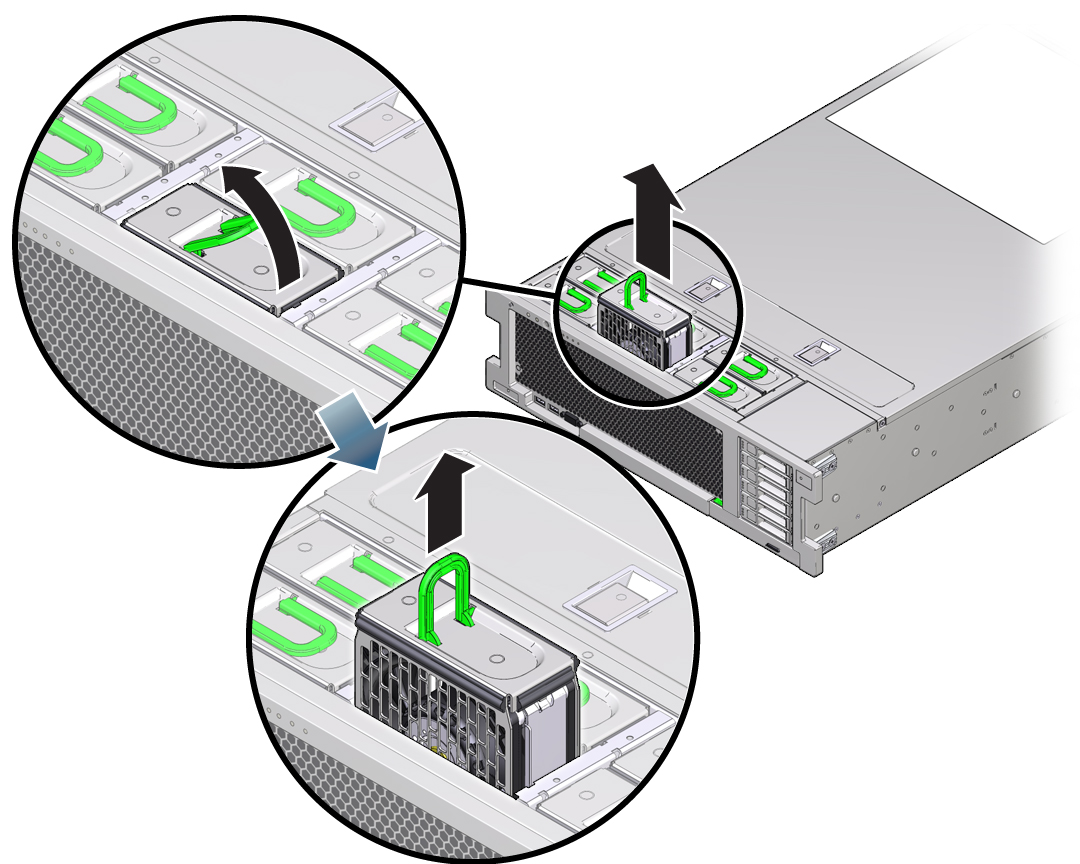
-
交換用のファンモジュールの位置を調整して、モジュール下部にあるコネクタがスロット内部のコネクタの位置に合い、すべての切り欠きとラベルが正しく配置されるようにします。
確実に正しい向きで取り付けられるように、ファンモジュールには切り欠きがあります。
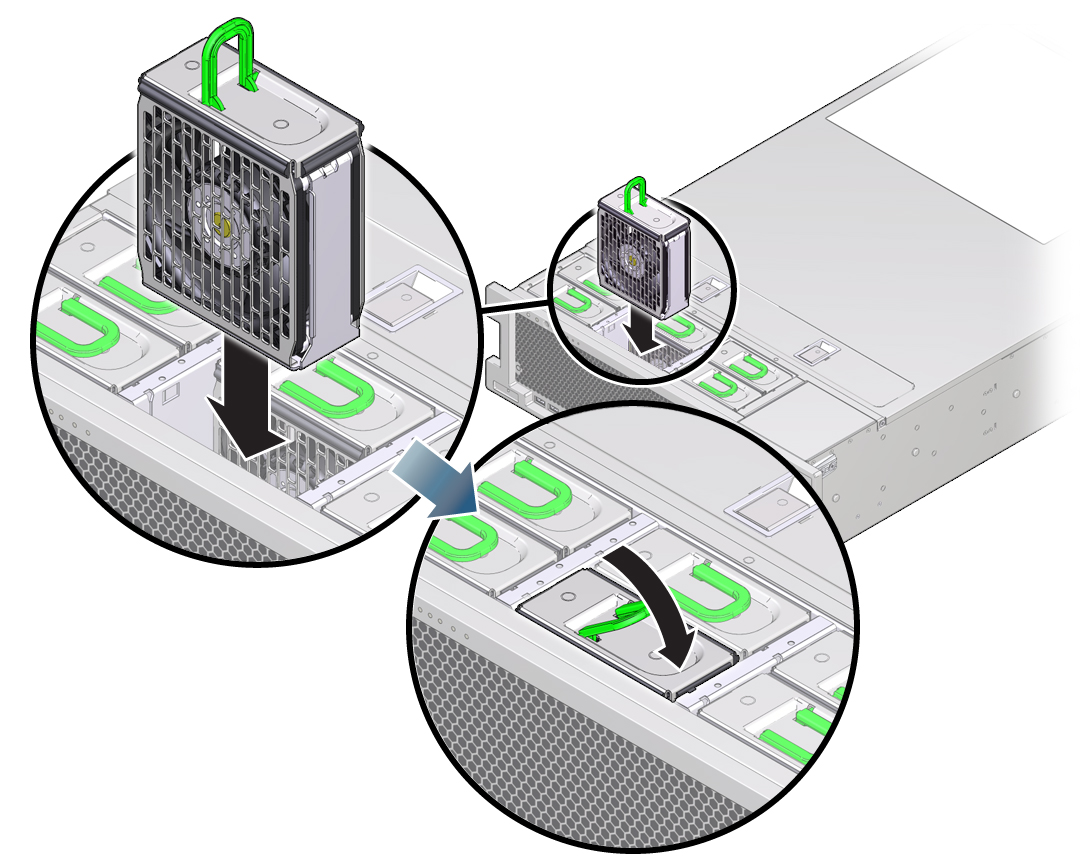
- ファンモジュールをスロット内に挿し込み、止まるまでスライドさせます。
- ファンモジュールがしっかり固定されるまで、ファンモジュール上部の「ラッチをかけるためにここを押す」ラベルを下に押します。
- 上部カバーをシャーシに元どおりに取り付けます。
- 各レール側面のリリース爪を押し、ゆっくりとストレージコントローラをラックに押し込んで、コントローラを通常のラックの位置に戻します。
- 緑色の OK インジケータが点灯していることを確認します。
- コントローラのフロントパネルの上部ファンインジケータと保守アクション要求インジケータが点灯していないことを確認します。
-
BUI の「保守」 > 「ハードウェア」画面に移動します。コントローラの右矢印アイコンをクリックし、「ファン」をクリックして、新しく取り付けられたファンモジュールのステータスアイコン
 が緑色になっていることを確認します。新しいファンモジュールに関する詳細を表示するには、その情報アイコンをクリックします。
が緑色になっていることを確認します。新しいファンモジュールに関する詳細を表示するには、その情報アイコンをクリックします。
- 障害が自動でクリアされない場合、アクティブな問題の修復を参照してください。